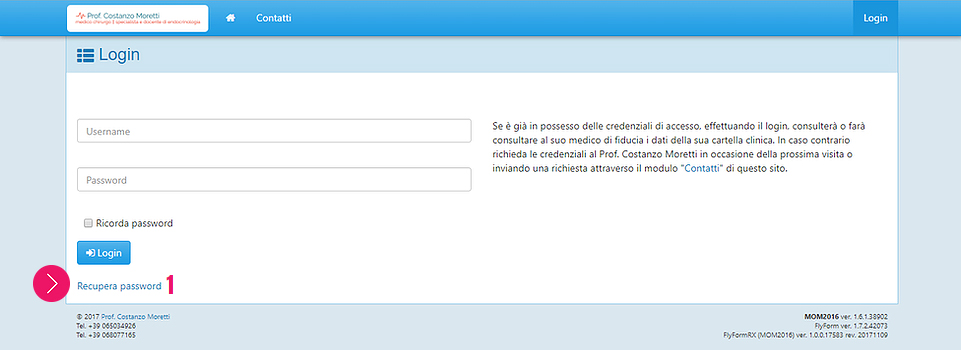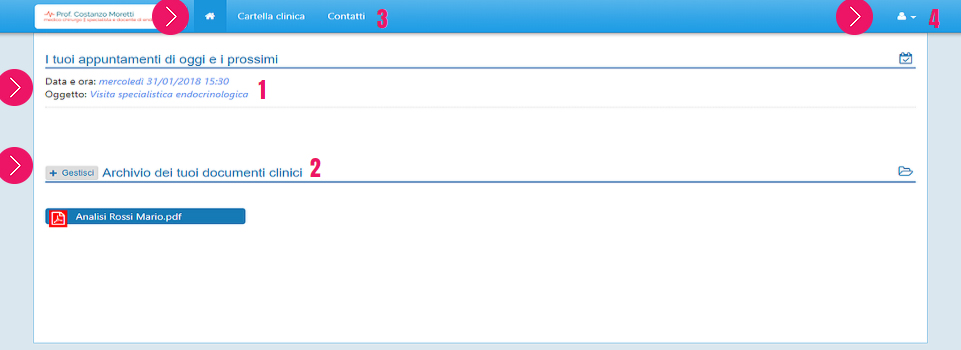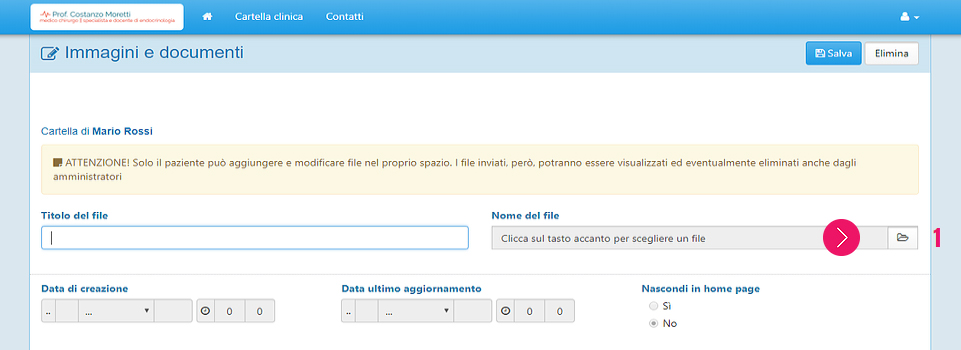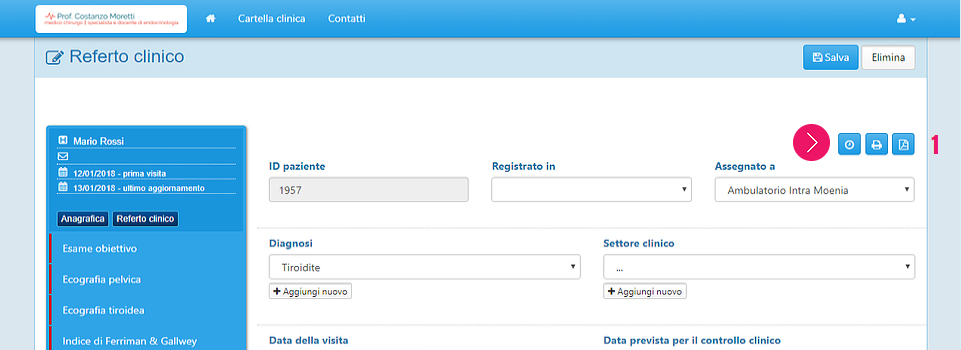GUIDA ALL’UTILIZZO DELLA
CARTELLA CLINICA INTERATTIVA
In questa breve guida sono illustrate le principali funzionalità dell’applicazione di gestione della cartella clinica disponibile all’indirizzo https://clinic.endocrinologiamoretti.it.
REGISTRAZIONE
Per accedere alla cartella clinica è necessario richiedere le credenziali di accesso (“Username” e “Password”) alla segreteria del prof. Costanzo Moretti. E’ possibile contattare la segreteria a questo link.
Riceverà un’email di attivazione. Clicchi sul link e segua le istruzioni per completare la registrazione.
Custodisca username e password del suo account in un luogo sicuro e, a tutela della sua privacy, non fornisca queste informazioni ad altri.
LOGIN
Nella pagina di login le verranno chiesti “Username” (1) e “Password” (2). Per accedere alla cartella clinica inserisca queste informazioni nei relativi campi e clicchi sul tasto [Login] (3).
Prima di eseguire il login potrà cliccare su “Ricorda password” (4) in modo da poter accedere automaticamente le volte successive. A tutela della sua privacy, usi questa funzione soltanto su computer a cui non hanno accesso altre persone.
RECUPERO DELLA PASSWORD
Nel caso in cui le capitasse di dimenticare o smarrire la password, l’applicazione le consente di eseguire una operazione di recupero della stessa usando il suo indirizzo email fornito durante la registrazione.
Per avviare la procedura è necessario cliccare sul link “Recupera password” (1) posto sotto il tasto [Login] nella pagina di login (vedi immagine precedente), quindi indicare il suo indirizzo email di registrazione, attendere l’email e seguire le istruzioni.
Nel recupero della password, come nell’operazione di cambio password, è necessario fornire password conformi ai requisiti riportati in coda a questo documento.
HOME PAGE PRIVATA
Una volta eseguito l’accesso alla propria cartella clinica l’applicazione mostra in home page:
- L’elenco dei propri appuntamenti (1)
- L’elenco dei file presenti nel proprio archivio della documentazione clinica (2)
- Il menu di accesso alle altre funzionalità del sito (3) :
Cartella clinica: accesso alla cartella clinica
Contatti: invio di messaggi alla segreteria
Icona omino (in alto a destra) (4): accesso alla propria anagrafica per l’aggiornamento della propria password e dell’indirizzo email. Per l’aggiornamento delle altre informazioni dell’anagrafica è necessario contattare la segreteria.
INVIO DI FILE
È possibile inviare la propria documentazione clinica cliccando sul tasto [Gestisci] presente in home page privata – voce (2) nella precedente immagine.
Nella schermata di invio dei documenti è possibile:
- inserire un titolo
- inserire una descrizione
- selezionare un file cliccando sul tasto indicato (1)
I formati di file ammessi sono: JPG, PNG, BMP, PDF
I file inviati possono essere visualizzati anche dagli amministratori della cartella clinica.
CARTELLA CLINICA
La cartella clinica può essere esclusivamente consultata. Pur mostrando i tasti [Salva] ed [Elimina] l’applicazione impedisce la modifica dei dati in tutti i moduli presenti.
Cliccando sul tasto indicato dal numero (1) è possibile ottenere una copia dei dati in formato PDF.
Attraverso il menu laterale, posto a sinistra, è possibile raggiungere anche l’archivio dei propri documenti clinici cliccando sulla voce “Inviati dal paziente”.
CAMBIO PASSWORD E SUOI REQUISITI
L’applicazione richiede password sicure, di 8-25 caratteri, composte da: almeno cinque lettere maiuscole o minuscole, almeno due numeri, almeno un carattere speciale tra quelli elencati:
! ? $ % ^ & * _ = : ; @ ~ # | , .
Nella composizione delle password è buona norma non utilizzare il proprio nome o cognome, i nomi legati all’applicazione, qualsiasi parola che possa essere facilmente desunta dal contesto.
N.B. Le email di recupero della password contengono un token a scadenza. Nel caso in cui il token risultasse scaduto basterà tornare sul sito per richiederne uno nuovo ripetendo la procedura.